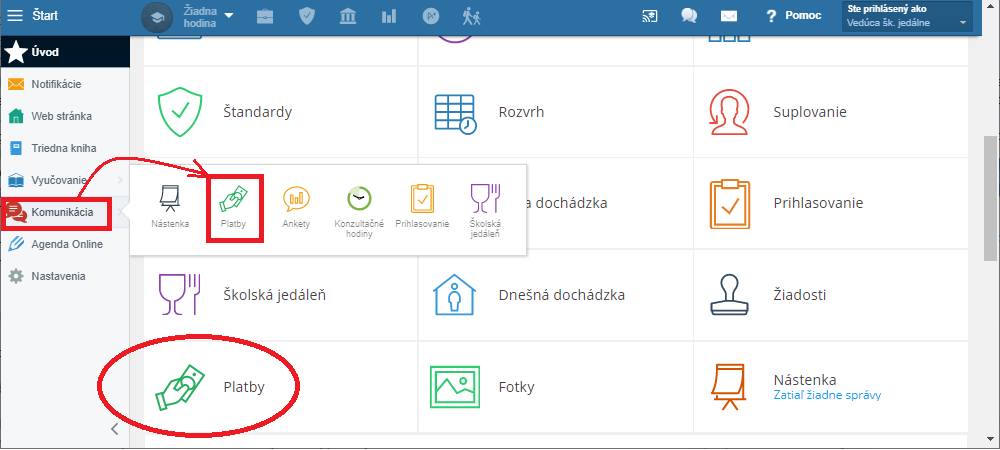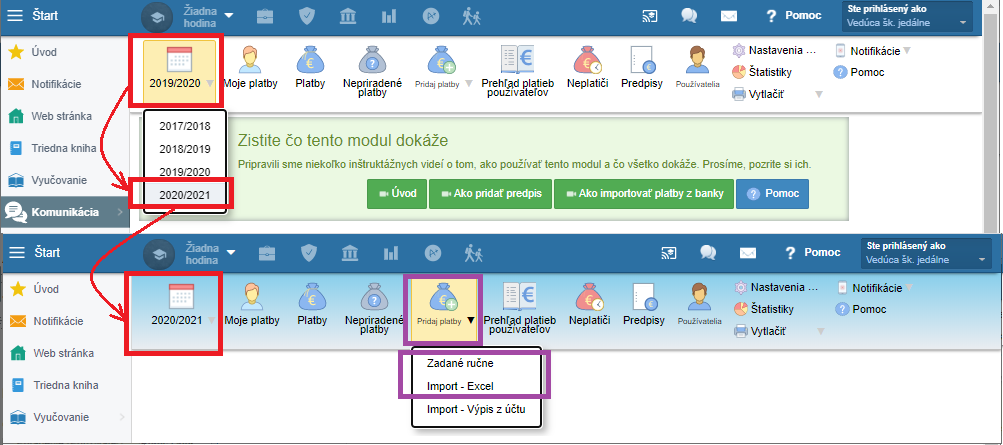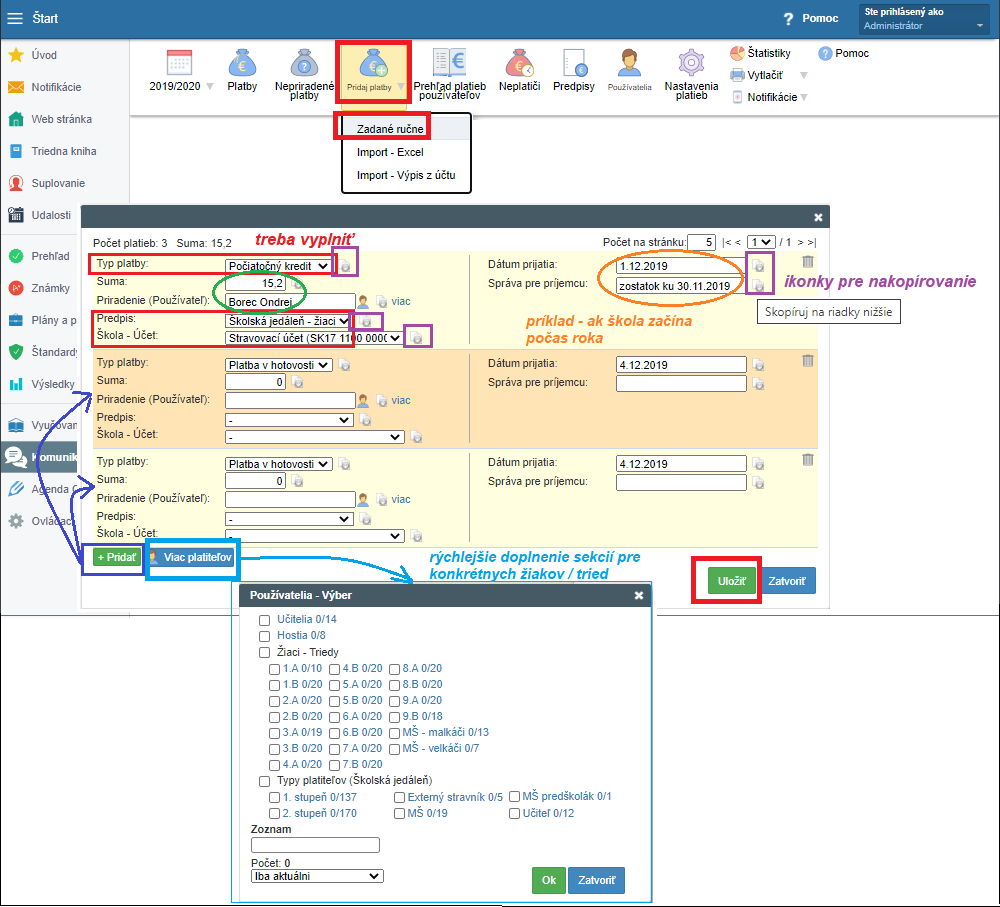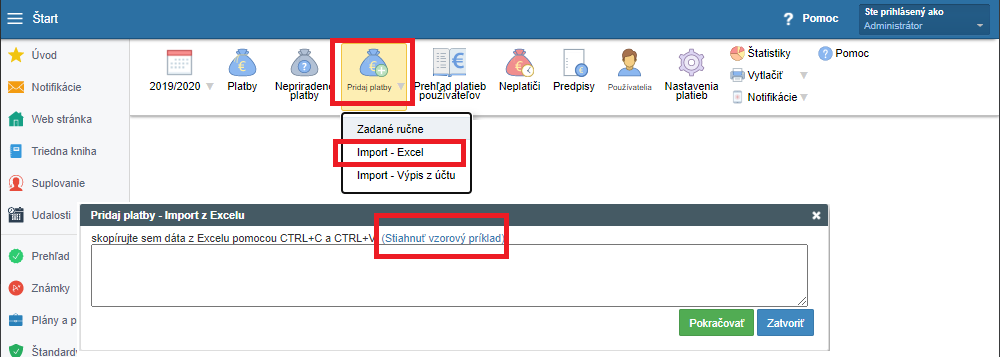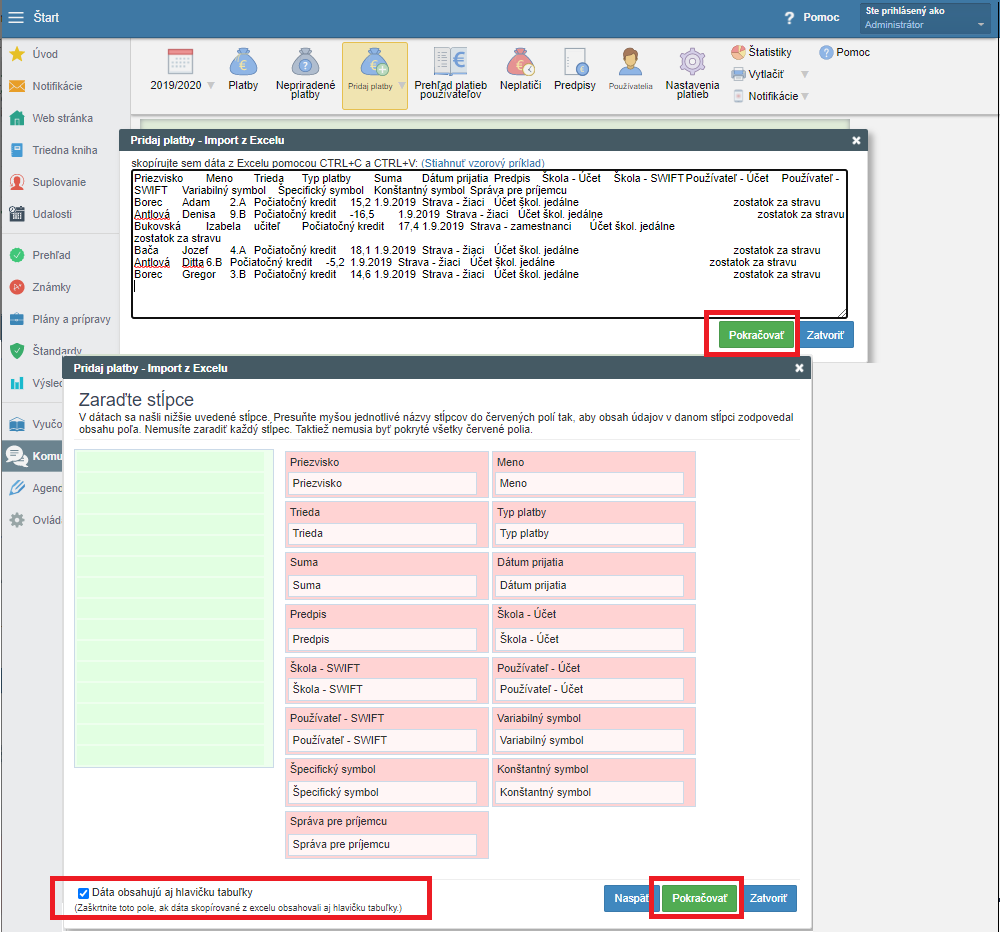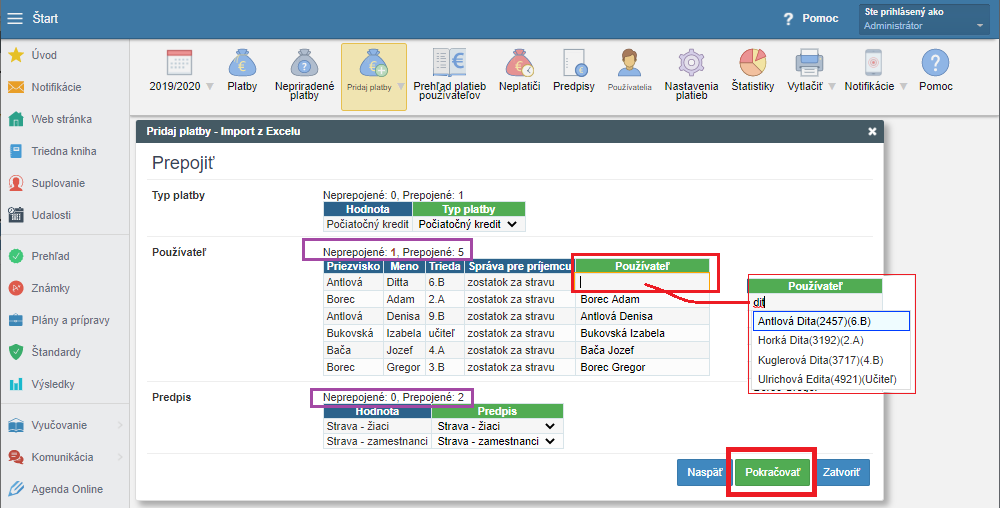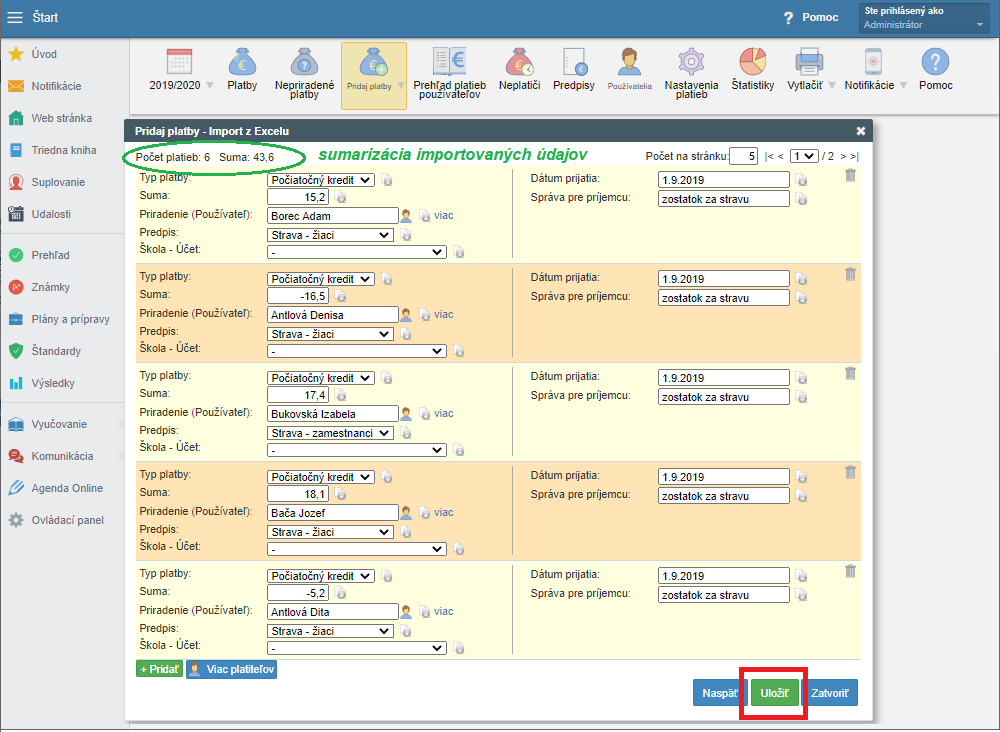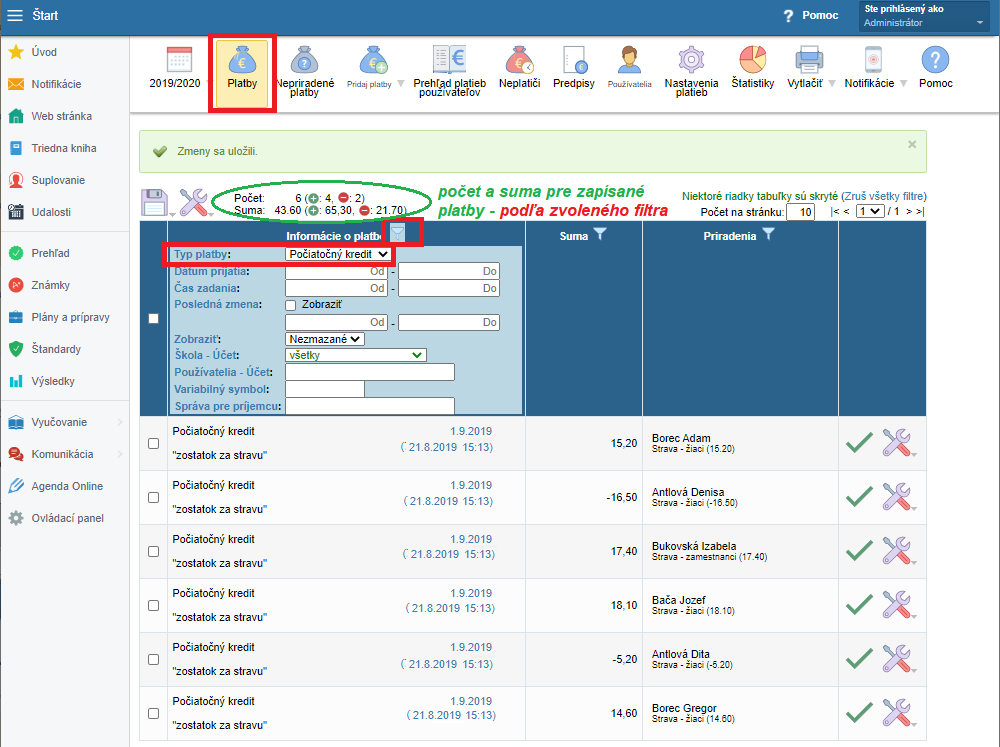Prenos zostatkov za stravu z iného systému - ako nastaviť počiatočný kredit
Ak škola prechádza z iného stravovacieho systému na systém EduPage, prenášané zostatky za stravu je možné zadať stravníkom manuálne alebo importom z excelu.
Zostatky z predchádzajúceho šk. roku na EduPage označujeme ako 'počiatočný kredit' a zadáva sa v module 'Platby'.
Modul platby nájdete cez ľavé menu 'Komunikácia' alebo ako jednu z dlaždíc na úvodnej stránke po prihlásení.
Ak škola prechádza z iného systému na začiatku nového šk. roka, treba si najprv overiť, pre aký šk. rok máte modul platby zobrazený.
EduPage totiž funguje na školské roky a počas mesiacov júl - august sa môžu jednotlivé moduly na EduPage zobrazovať rôzne - pre končiaci šk. rok alebo už aj pre nový šk. rok (súvisí to s viacerými nastaveniami v agende).
V hornom menu cez 'Pridaj platby' vyberiete spôsob, akým chcete nastaviť počiatočný kredit stravníkom - buď 'Zadané ručne' alebo 'Import - Excel' - podľa množstva údajov, ktoré sa chystáte zadávať, aj v akej forme ich máte pripravené.
** Obrázky môžu byť urobené zo staršieho šk. roka, preto nastavenia robte pre reálne potrebný šk. rok a tiež aj dátumy zadávajte pre rovnaký šk. rok.
Poznámka:
Prenos zostatkov medzi šk. rokmi už v rámci EduPage sa rieši iným spôsobom, nie je obsahom tohto návodu.
Prechod do nového školského roka - modul PLATBY, Prechod do nového školského roka - modul JEDÁLEŇ
Pred samotným zadávaním počiatočného kreditu je ešte dobré si nastaviť:
- v module platby - účet školy / jedálne, na ktorý sa bude vyberať stravné a pomenovať ho - Nastavenia bankových účtov a používateľských práv v module platby
- v module školská jedáleň - automatický predpis pre stravu - Ako vytvoriť predpis pre školskú jedáleň - pre účel zadania počiatočného kreditu stačí úplne základné nastavenie - názov a číslo školského účtu, ostatné detaily v predpise stačí doladiť neskôr
I. Počiatočný kredit - 'Zadané ručne'
Otvorí sa dialógové okno, kde v jednotlivých políčkach treba určiť:
- 'Typ platby' - zvoľte 'Počiatočný kredit' - počas roka s pribúdajúcimi platbami budú dobre rozlíšiteľné zostatky
- 'Suma' - nedoplatky treba zadať so znamienkom mínus -, preplatky stačí bez znamienka
- 'Priradenie (Používateľ)' - systém obsahuje databázu žiakov a učiteľov z aScAgendy, stačí preto začať vpisovať priezvisko a bude ponúkaný zoznam
- 'Predpis' - najlepšie je, ak pre daný šk. rok už má škola vopred vytvorený automatický predpis pre stravu (cez modul školská jedáleň - Ako vytvoriť predpis pre školskú jedáleň)
* ak sa sem nezadá žiaden predpis, suma zostane ako 'nepriradená' ku žiadnemu predpisu. Tu by mohol nastať problém ak má škola aj iné predpisy (napr. pre ŠKD, ZRPŠ), lebo tieto nepriradené peniaze by pokryli aj poplatky zadané v iných predpisoch.
- 'Škola - účet' - treba zadať najmä ak má škola viac účtov; dá sa vybrať zo zoznamu, ak už škola urobila Nastavenia bankových účtov a používateľských práv v module platby
- 'Dátum prijatia' - najvhodnejší je 1.9. ak nastavujete pre nový šk. rok; pri nastavovaní uprostred šk. roka zadať dátum, od ktorého spúšťate stravovanie cez Edupage
- 'Správa pre príjemcu' - môžete uviesť vlastný text, uvidí škola aj používatelia v zozname úhrad
Nezabudnite 'Uložiť'.
Počiatočný kredit pre viac stravníkov naraz je možné pridávať v rovnakom dialógovom okne použitím niektorého tlačidla vľavo dole:
- cez zelené tlačidlo 'Pridať' sa pridá jedna samostatná sekcia s políčkami
- cez modré tlačidlo 'Viac platiteľov' môžete vybrať konkrétnych používateľov alebo celé triedy - systém do dialógového okna doplní taký počet sekcií aj s menami zvolených stravníkov
Údaje v políčkach, ktoré budú rovnaké pre viacerých stravníkov (napr. typ platby, predpis, dátum, správa pre príjemcu) stačí nastaviť v sekcii pre prvého platiteľa. Potom kliknutím na ikonku na konci riadku za políčkom skopírujete obsah na riadky nižšie (ikonka je na obr. vyznačená vo fialovom rámčeku).
Nezabudnite 'Uložiť'.
II. Počiatočný kredit - 'Import - Excel'
Ak máte v doterajšom systéme možnosť dostať zostatky (preplatky/nedoplatky) do excelu, rýchlejší spôsob ako zadávanie ručne bude počiatočný kredit importovať z excelu.
V module platby si môžete stiahnuť vzorový súbor pre import, kde je pripravená hlavička a niekoľko príkladov.
Pred samotným importom na EduPage je dobré si súbor s preplatkami/nedoplatkami ešte trochu upraviť - najmä text v hlavičke a pridať niektoré ďalšie stĺpce - podľa príkladu na ďalšom obrázku:
=> potrebné sú vyplnené údaje - stĺpce pre meno, priezvisko a triedu žiaka, tiež suma zostatku
=> pre ďalšie údaje treba doplniť stĺpce:
- 'Typ platby' - tento všetkým nastaviť ako 'Počiatočný kredit' - počas roka s pribúdajúcimi platbami sa budú dať dobre rozlíšiť zostatky
- stĺpec 'Suma' - preplatok je kladný, nedoplatok záporný (s mínusovým znamienkom)
- 'Dátum prijatia' - dátum, k akému sumu prevádzate (odkedy prechádzate na EduPage jedáleň)
- stĺpec 'Predpis' - tu nastaviť názov automatického predpisu, ako ste si ho označili (je potrebné mať cez modul školská jedáleň vytvorený automatický predpis - Ako vytvoriť predpis pre školskú jedáleň)
- 'Škola - účet' - treba zadať najmä ak má škola viac účtov; môže byť vypísaný celý IBAN alebo stačí aj označenie - pomenovanie, aké si škola pre daný účet zadala v nastaveniach modulu platby
- 'Správa pre príjemcu' - tento text uvidia aj rodičia vo svojom konte, môžete im takto oznámiť, aká je to suma (napr. 'zostatok ku dd.mm.' - odkedy prechádzate na EduPage jedáleň)
V takto upravenom a nachystanom súbore môžete označiť celú oblasť s údajmi a cez klávesy 'Ctrl+C' a 'Ctrl+V' prenesiete do otvoreného dialógového okna. Stlačíte 'Pokračovať'.
V nasledujúcom okne sa hlavička z excelu spáruje s hlavičkou v systéme, musíte však označiť políčko vľavo dole 'Dáta obsahujú aj hlavičku tabuľky'. V prípade, že systém nepriradil všetky stĺpce z tabuľky k stĺpcom v EduPage, je potrebné zaradiť stĺpce manuálne. Stlačte 'Pokračovať'.
Systém podľa priezviska a mena napáruje jednotlivých užívateľov. Ak sa stane, že v predchádzajúcom systéme boli preklepy v priezvisku alebo mene (príp. meno celkom chýbalo), systém takéto údaje neprepojí, ale upozorní na neprepojené riadky.
Neprepojené údaje viete rýchlo napraviť tak, že začnete vpisovať priezvisko v políčku 'Používateľ' a systém filtruje a ponúka vyhovujúce možnosti (často ide o malý preklep v mene - mäkčeň, dĺžeň).
Stlačte 'Pokračovať'.
Upozornenie:
Neprepojené údaje sa neprenesú, preto ešte pred pokračovaním ich opravte (pri veľa neprepojených dátach je lepšie upraviť najskôr v exceli).
Otvorí sa rovnaké dialógové okno ako pri ručnom zadávaní, ibaže už je všetko vyplnené podľa zoznamu z excelu. Dialóg môže obsahovať viac stránok, na začiatku v hornej časti je zobrazený počet a sumár za celý import. Skontrolujte a môžete 'Uložiť'.
Zapísaný počiatočný kredit sa nachádza medzi prijatými platbami v časti 'Platby', pre kontrolu sumáru je možné použiť filter na typ platby 'Počiatočný kredit':
----------------------
Zoznam všetkých návodov pre modul Platby
Zoznam všetkých návodov pre modul Školská Jedáleň

 English
English  Deutsch
Deutsch  España
España  Francais
Francais  Polish
Polish  Russian
Russian  Čeština
Čeština  Greek
Greek  Lithuania
Lithuania  Romanian
Romanian  Arabic
Arabic  Português
Português  Indonesian
Indonesian  Croatian
Croatian  Serbia
Serbia  Farsi
Farsi  Hebrew
Hebrew  Mongolian
Mongolian  Bulgarian
Bulgarian  Georgia
Georgia  Azerbaijani
Azerbaijani  Thai
Thai  Turkish
Turkish  Magyar
Magyar